Configurazione dei feed SecureX Threat Response per bloccare l'URL su Firepower
Opzioni per il download
Linguaggio senza pregiudizi
La documentazione per questo prodotto è stata redatta cercando di utilizzare un linguaggio senza pregiudizi. Ai fini di questa documentazione, per linguaggio senza di pregiudizi si intende un linguaggio che non implica discriminazioni basate su età, disabilità, genere, identità razziale, identità etnica, orientamento sessuale, status socioeconomico e intersezionalità. Le eventuali eccezioni possono dipendere dal linguaggio codificato nelle interfacce utente del software del prodotto, dal linguaggio utilizzato nella documentazione RFP o dal linguaggio utilizzato in prodotti di terze parti a cui si fa riferimento. Scopri di più sul modo in cui Cisco utilizza il linguaggio inclusivo.
Informazioni su questa traduzione
Cisco ha tradotto questo documento utilizzando una combinazione di tecnologie automatiche e umane per offrire ai nostri utenti in tutto il mondo contenuti di supporto nella propria lingua. Si noti che anche la migliore traduzione automatica non sarà mai accurata come quella fornita da un traduttore professionista. Cisco Systems, Inc. non si assume alcuna responsabilità per l’accuratezza di queste traduzioni e consiglia di consultare sempre il documento originale in inglese (disponibile al link fornito).
Sommario
Introduzione
Questo documento descrive come creare informazioni sulle minacce da URL e IP trovati durante le indagini di risposta alle minacce per essere utilizzati da Firepower.
Premesse
Cisco Threat Response è un potente strumento in grado di indagare le minacce nell'intero ambiente grazie alle informazioni provenienti da più moduli. Ogni modulo fornisce le informazioni generate da prodotti di sicurezza quali Firepower, Secure Endpoint, Umbrella e altri fornitori di terze parti. Queste indagini possono non solo aiutare a scoprire se una minaccia esiste nel sistema, ma anche contribuire a generare importanti informazioni sulle minacce, che possono essere rinviate al prodotto di sicurezza per migliorare la sicurezza nell'ambiente.
Di seguito sono riportati alcuni termini importanti utilizzati da SecureX Threat Response:
- Indicator è una raccolta di elementi osservabili correlati logicamente con gli operatori AND e OR. Vi sono indicatori complessi che combinano più indicatori osservabili, inoltre vi sono anche indicatori semplici che sono costituiti da un solo indicatore osservabile.
- Observable è una variabile che può essere un IP, un Dominio, un URL o un sha256.
- I giudizi vengono creati dall'utente e utilizzati per collegare un osservabile a una disposizione per un periodo di tempo specifico.
- I feed vengono creati per condividere la funzionalità Threat Intelligence generata dall'indagine SecureX Threat Response con altri prodotti di sicurezza, ad esempio firewall e filtri dei contenuti e-mail, ad esempio Firepower e ESA.
Prerequisiti
Requisiti
Cisco raccomanda la conoscenza dei seguenti argomenti:
- SecureX CTR ( Cisco Threat Response )
- Firepower TID ( Threat Intelligence Director ).
- Configurazione dei criteri di controllo di accesso Firepower.
In questo documento viene utilizzato Firepower TID per applicare la funzionalità Threat Intelligence generata in SecureX Threat Response. I requisiti per l'utilizzo di TID nella distribuzione del CCP, come per la versione 7.3 del CCP, sono:
-
Versione 6.2.2 o successiva.
-
configurata con almeno 15 GB di memoria.
-
configurata con l'accesso all'API REST abilitato. Vedere Enable REST API Access nel manuale Cisco Secure Firewall Management Center Administration Guide (in lingua inglese).
- È possibile utilizzare FTD come elemento threat intelligence director se il dispositivo è nella versione 6.2.2 o superiore.
Nota: in questo documento viene indicato che Threat Intelligence Director è già attivo nel sistema. Per ulteriori informazioni sulla configurazione iniziale di TID e sulla risoluzione dei problemi, consultare i link disponibili nella sezione Informazioni correlate.
Componenti usati
Le informazioni fornite in questo documento si basano sulle seguenti versioni software e hardware:
- Dashboard SecureX Cisco Threat Response
- FMC (Firewall Management Center) versione 7.3
- FTD (Firewall Threat Response) versione 7.2
Le informazioni discusse in questo documento fanno riferimento a dispositivi usati in uno specifico ambiente di emulazione. Su tutti i dispositivi menzionati nel documento la configurazione è stata ripristinata ai valori predefiniti. Se la rete è operativa, valutare attentamente eventuali conseguenze derivanti dall'uso dei comandi.
Configurazione
Crea feed di risposta alle minacce SecureX
SecureX Threat Response consente di avviare un'indagine sull'ambiente con un input osservabile. Il modulo di gestione delle risposte alle minacce esegue una query sui moduli per cercare qualsiasi attività correlata all'osservabile. L'indagine restituisce qualsiasi corrispondenza trovata dai moduli. Queste informazioni possono includere indirizzi IP, domini, URL e-mail o file. I passaggi successivi creano un feed per l'utilizzo di informazioni con altri prodotti di sicurezza.
1. Accedere al dashboard SecureX e fare clic sul pulsante Avvia per il modulo di risposta alle minacce. Verrà visualizzata la pagina Risposta di rischio in una nuova finestra:
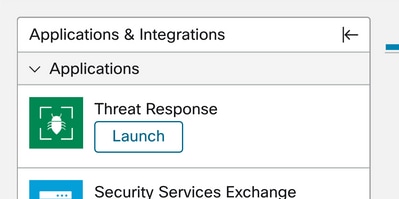 |
2. Nella pagina Risposta alla minaccia, fare clic su Intelligence > Indicatori, quindi modificare l'elenco a discesa Origine da Pubblica a Privata. In questo modo è necessario fare clic sul collegamento Crea indicatore. Dopo aver aperto la procedura guidata per la creazione degli indicatori, selezionare il titolo e la descrizione dell'indicatore desiderati, quindi selezionare la casella di controllo Lista di controllo URL. Al momento è possibile salvare l'indicatore, non sono necessarie ulteriori informazioni, ma è possibile scegliere di configurare le altre opzioni disponibili.
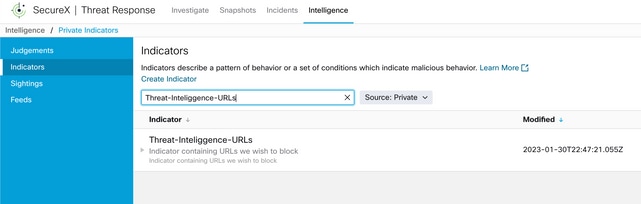 |
3. Passare alla scheda Indaga e incollare nella casella di investigazione gli elementi osservabili che si desidera esaminare. A scopo dimostrativo il falso URL https://malicious-fake-domain.com utilizzato per questo esempio di configurazione. Fare clic su Indaga e attendere il completamento dell'indagine. Come previsto, la disposizione dell'URL fittizio è sconosciuta. Procedere a fare clic con il pulsante destro del mouse sulla freccia Giù per espandere il menu contestuale e fare clic su crea giudizio.
 |
4. Fare clic su Link Indicators e selezionare l'indicatore dal punto 2. Selezionare la disposizione come Dannosa e scegliere il giorno di scadenza come si ritiene appropriato. Fare infine clic sul pulsante Crea. L'URL deve essere ora visibile in Intelligence > Indicatori > Visualizza indicatore completo.
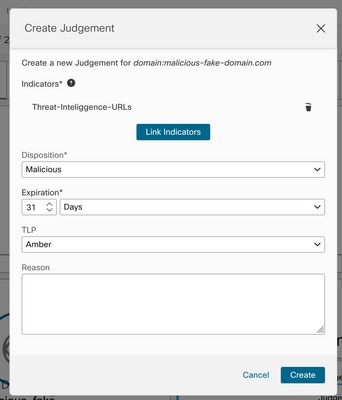 |
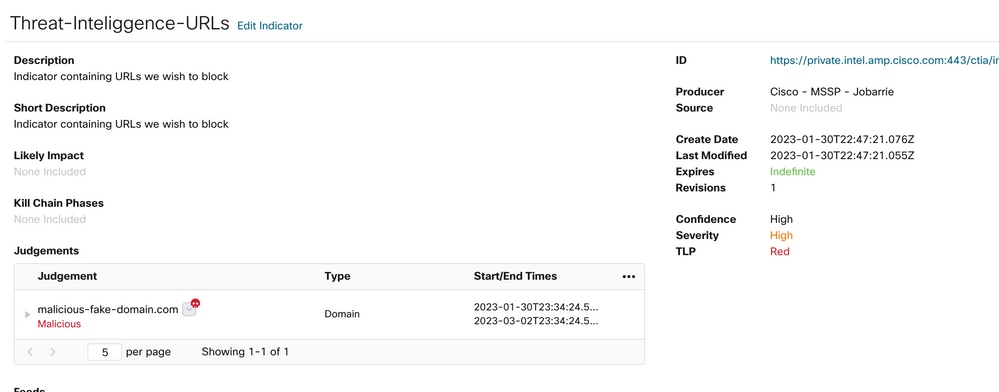 |
5. Passare a Intelligence > Feed e fare clic su Crea URL feed. Riempire il campo Titolo, quindi selezionare l'indicatore creato al punto 2. Assicuratevi di lasciare l'elenco a discesa Output come osservabili e fate clic su Salva (Save).
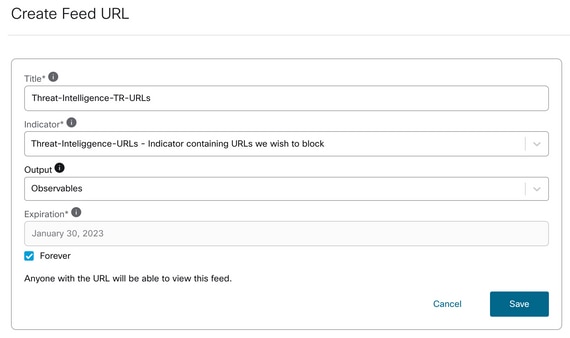 |
6. Verificare che il feed sia stato creato in Intelligence > Feed, quindi fare clic per espandere i dettagli del feed. Fare clic sull'URL per verificare che gli URL previsti siano elencati nel feed.
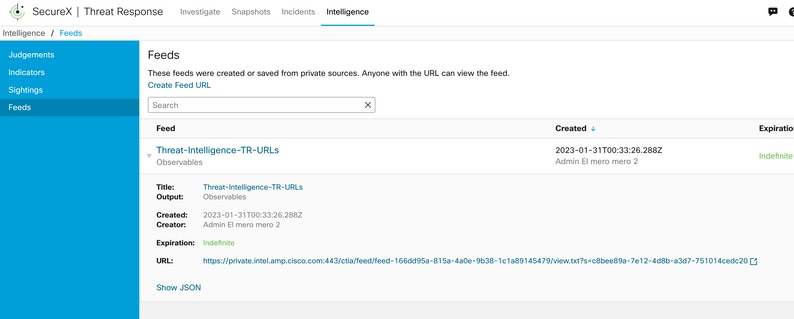 |
Configurazione del direttore dell'intelligence delle minacce del CCP per l'utilizzo dei feed di risposta alle minacce
1. Accedere al dashboard di FMC e selezionare Integrazione > Intelligence > Origini. Fare clic sul segno più per aggiungere una nuova sorgente.
2. Creare la nuova origine con queste impostazioni:
- Recapito > Seleziona URL
- Testo > Seleziona file flat
- Contenuto > Seleziona URL
- Url > Incollare l'URL dalla sezione "Create SecureX Threat Response Feed" al punto 5.
- Nome > Scegliere il nome che si desidera
- Azione > Seleziona blocco
- Aggiorna ogni > Seleziona 30 minuti (per aggiornamenti rapidi del feed di Threat Intelligence)
Fare clic su Salva.
3. In Indicators and Observables verificare che il dominio sia elencato:
 |
4. Accertarsi che Threat Intelligence Director sia Attivo e che mantenga gli elementi aggiornati ( dispositivi FTD ). Passare a Integrazioni > Intelligence > Elementi:
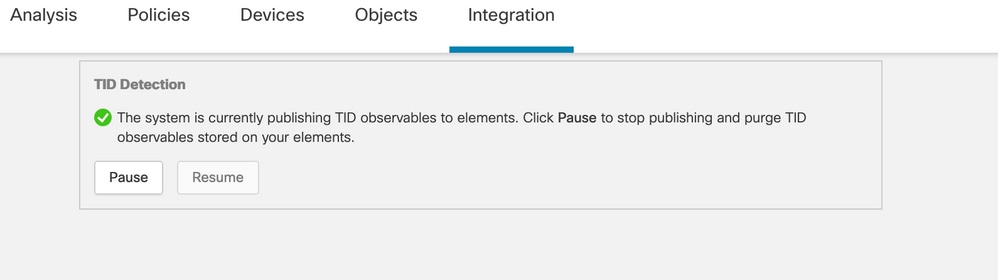 |
Verifica
Al termine della configurazione, l'endpoint tenta di connettersi all'URL https://malicious-fake-domain[.]com ospitato nell'area Esterna, ma le connessioni non riescono come previsto.
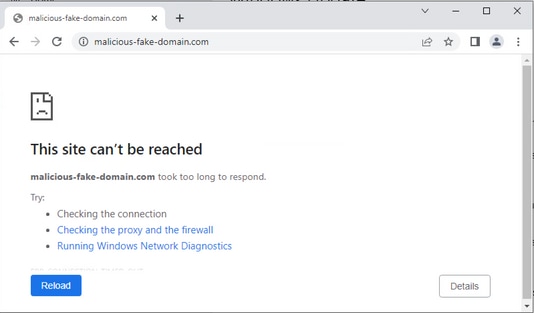 |
Per verificare se l'errore di connessione è dovuto al feed di Threat Intelligence, passare a Integrations > Intelligence > Incident. Gli eventi bloccati devono essere elencati in questa pagina.
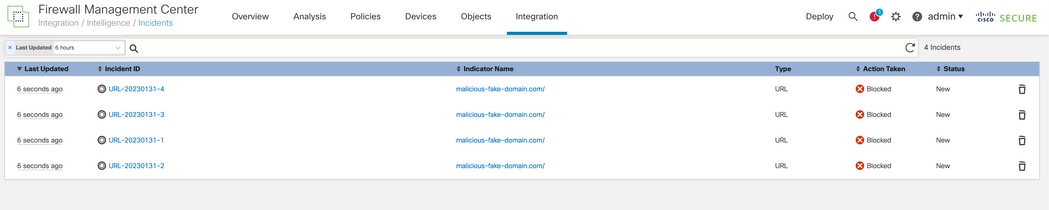 |
È possibile verificare questi eventi di blocco in Analisi > Connessioni > Eventi correlati alla sicurezza:
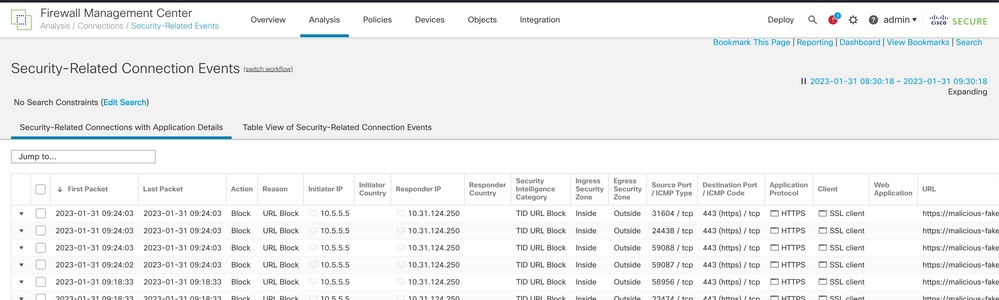 |
Un'acquisizione LINA FTD consente di visualizzare il traffico tra l'endpoint e l'URL dannoso attraverso il controllo multiplo. Il controllo della fase 6 del motore di snort restituisce un risultato negativo, in quanto la funzionalità Threat Intelligence utilizza il motore di snort per il rilevamento avanzato del traffico. Tenere presente che il motore Snort deve consentire la prima coppia di pacchetti al fine di analizzare e comprendere la natura della connessione per attivare correttamente un rilevamento. Per ulteriori informazioni sulle acquisizioni LINA FTD, consultare la sezione Informazioni correlate.
7: 18:28:46.965449 0050.56b3.fd77 0050.56b3.de22 0x0800 Length: 571
10.5.5.5.63666 > 10.31.124.250.443: P [tcp sum ok] 2993282128:2993282645(517) ack 2622728404 win 1024 (DF) (ttl 128, id 2336)
Phase: 1
Type: CAPTURE
Subtype:
Result: ALLOW
Elapsed time: 1926 ns
Config:
Additional Information:
Forward Flow based lookup yields rule:
in id=0x14745cf3b800, priority=13, domain=capture, deny=false
hits=553, user_data=0x14745cf4b800, cs_id=0x0, l3_type=0x0
src mac=0000.0000.0000, mask=0000.0000.0000
dst mac=0000.0000.0000, mask=0000.0000.0000
input_ifc=Inside, output_ifc=any
Phase: 2
Type: ACCESS-LIST
Subtype:
Result: ALLOW
Elapsed time: 1926 ns
Config:
Implicit Rule
Additional Information:
Forward Flow based lookup yields rule:
in id=0x14745c5c5c80, priority=1, domain=permit, deny=false
hits=7098895, user_data=0x0, cs_id=0x0, l3_type=0x8
src mac=0000.0000.0000, mask=0000.0000.0000
dst mac=0000.0000.0000, mask=0100.0000.0000
input_ifc=Inside, output_ifc=any
Phase: 3
Type: FLOW-LOOKUP
Subtype:
Result: ALLOW
Elapsed time: 3852 ns
Config:
Additional Information:
Found flow with id 67047, using existing flow
Module information for forward flow ...
snp_fp_inspect_ip_options
snp_fp_tcp_normalizer
snp_fp_tcp_proxy
snp_fp_snort
snp_fp_tcp_proxy
snp_fp_translate
snp_fp_tcp_normalizer
snp_fp_adjacency
snp_fp_fragment
snp_ifc_stat
Module information for reverse flow ...
snp_fp_inspect_ip_options
snp_fp_tcp_normalizer
snp_fp_translate
snp_fp_tcp_proxy
snp_fp_snort
snp_fp_tcp_proxy
snp_fp_tcp_normalizer
snp_fp_adjacency
snp_fp_fragment
snp_ifc_stat
Phase: 4
Type: EXTERNAL-INSPECT
Subtype:
Result: ALLOW
Elapsed time: 31244 ns
Config:
Additional Information:
Application: 'SNORT Inspect'
Phase: 5
Type: SNORT
Subtype: appid
Result: ALLOW
Elapsed time: 655704 ns
Config:
Additional Information:
service: HTTPS(1122), client: SSL client(1296), payload: (0), misc: (0)
Phase: 6
Type: SNORT
Subtype: SI-URL
Result: DROP
Elapsed time: 119238 ns
Config:
URL list id 1074790412
Additional Information:
Matched urlmalicious-fake-domain.com, action Block
Result:
input-interface: Inside(vrfid:0)
input-status: up
input-line-status: up
Action: drop
Time Taken: 813890 ns
Drop-reason: (si) Blocked or blacklisted by the SI preprocessor, Drop-location: frame 0x000056171ff3c0b0 flow (NA)/NA
Risoluzione dei problemi
- Per essere certi che Threat Response mantenga aggiornato il feed con le informazioni corrette, puoi navigare nel browser fino all'URL del feed e vedere gli oggetti osservabili condivisi.
 |
- Per la risoluzione dei problemi relativi a FMC Threat Intelligence Director, fare clic sul collegamento Informazioni correlate.
Informazioni correlate
Cronologia delle revisioni
| Revisione | Data di pubblicazione | Commenti |
|---|---|---|
1.0 |
31-Jan-2023 |
Versione iniziale |
Contributo dei tecnici Cisco
- Abraham BarrientosTecnico di consulenza Cisco
 Feedback
Feedback